发布时间:2024-08-26 13:50编辑:91下载站阅读:1次我要评论(0)
乐秀视频编辑器app直接在我们的手机上进行下载安装使用,有很多小伙伴喜欢对自己拍摄的视频或者图片进行编辑设置,那么就会使用到比较实用且智能的视频剪辑软件,而乐秀视频编辑器就可以很好的帮助用户进行视频的编辑操作,一般我们编辑视频都是会进行视频字幕添加的,那么我们在使用该软件添加字幕的时候,你可以设置一下字幕的动画效果以及一些字体样式等,我们还可以根据自己的需求将字体大小进行修改操作,下方是关于如何使用手机版乐秀视频编辑器app给视频添加字幕内容的具体操作方法,如果你需要的情况下可以看看方法教程,希望小编的方法教程对大家有所帮助。
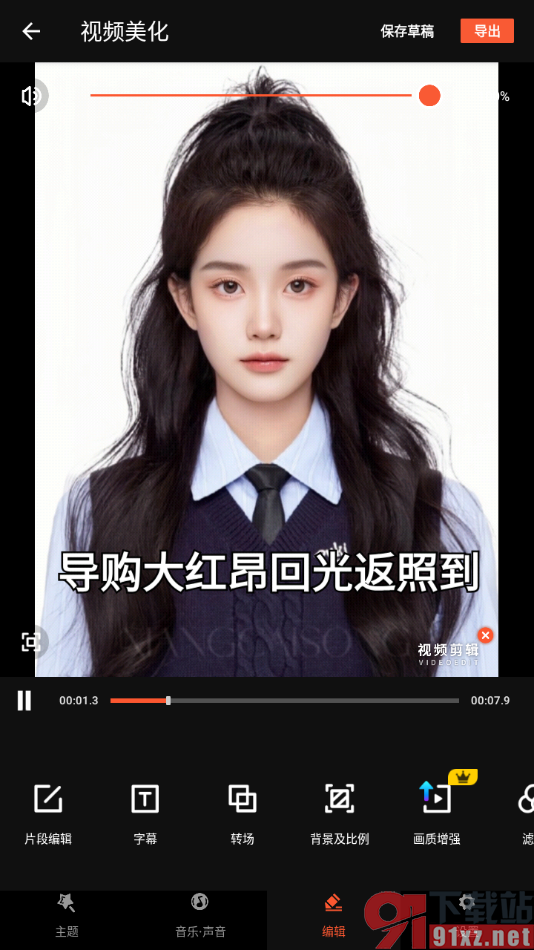
1.我们需要点击进入到乐秀视频编辑器app页面中,在页面上中找到【视频编辑】选项,将其点击打开就可以了。
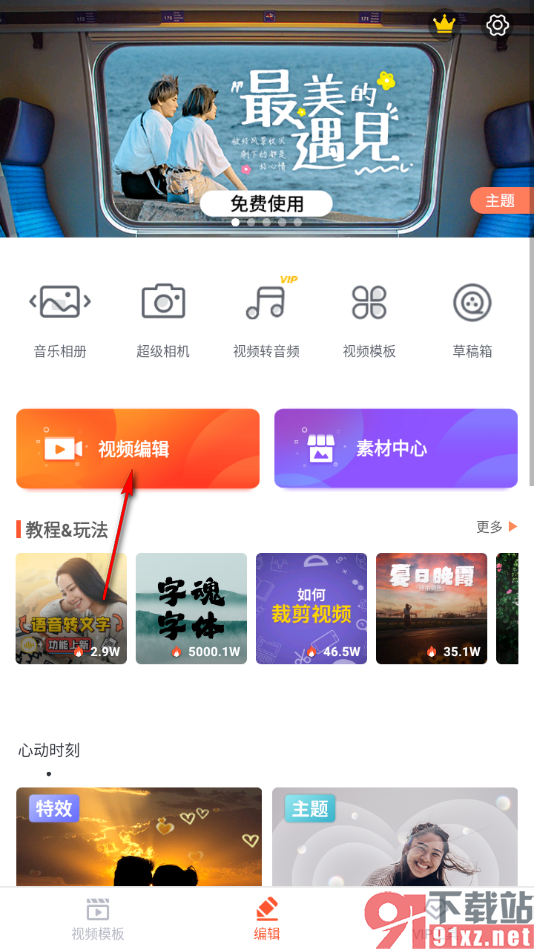
2.这时候,我们从本地中导入素材,进入到编辑页面中,将底部的【编辑】按钮进行点击。
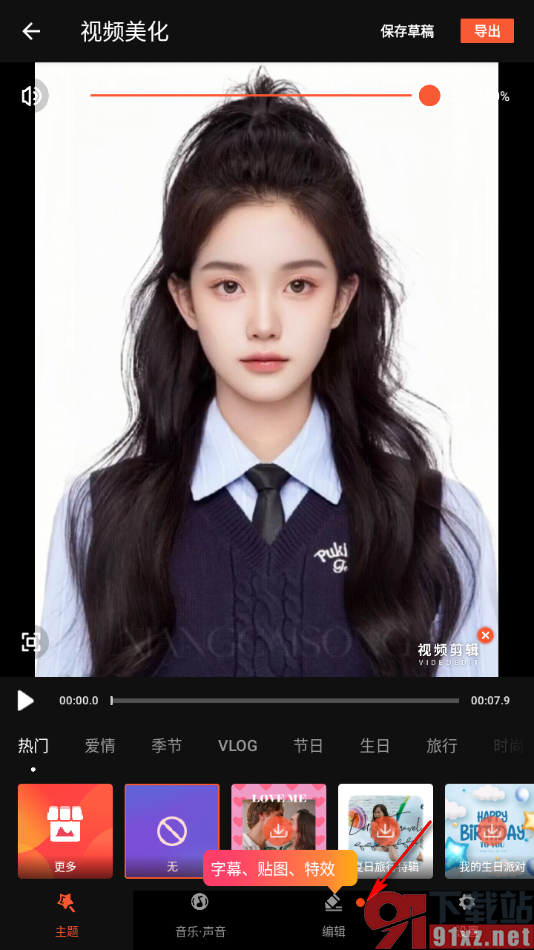
3.这时候,我们在打开的窗口中,找到其中的【字幕】这个选项,直接将其进行点击就好了。
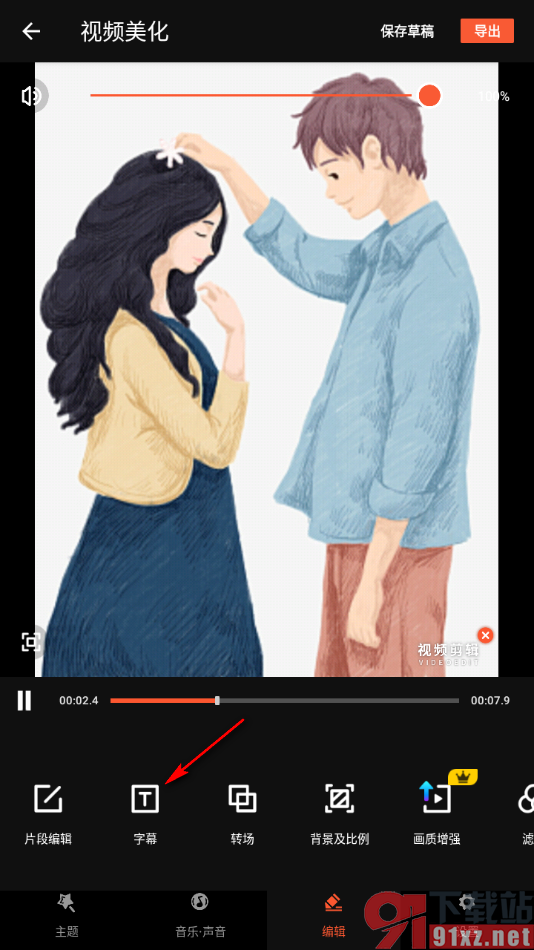
4.这时候,我们就可以点击该窗口下方的【+】图标按钮,即可进行字幕的编辑。
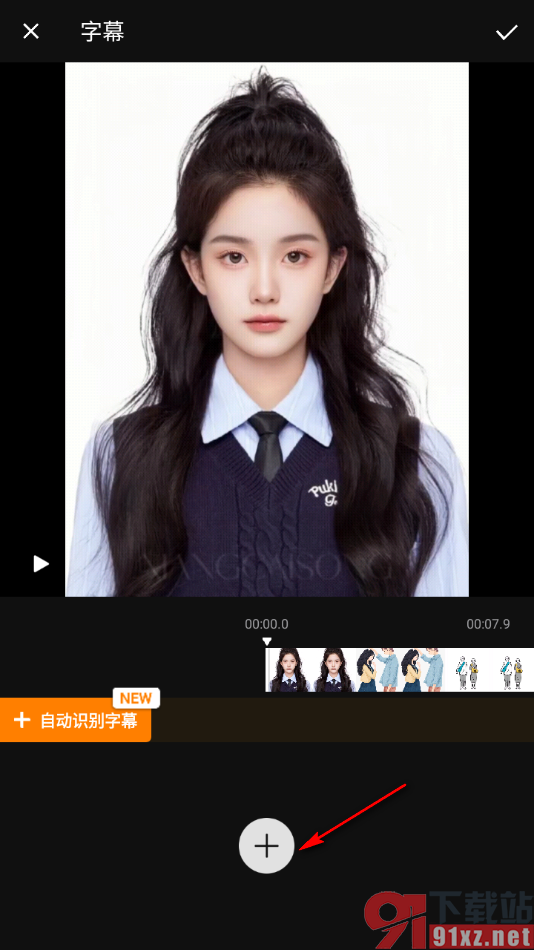
5.在弹出的窗口中,输入自己需要显示的文字内容,之后点击确认按钮就可以了,如图所示。
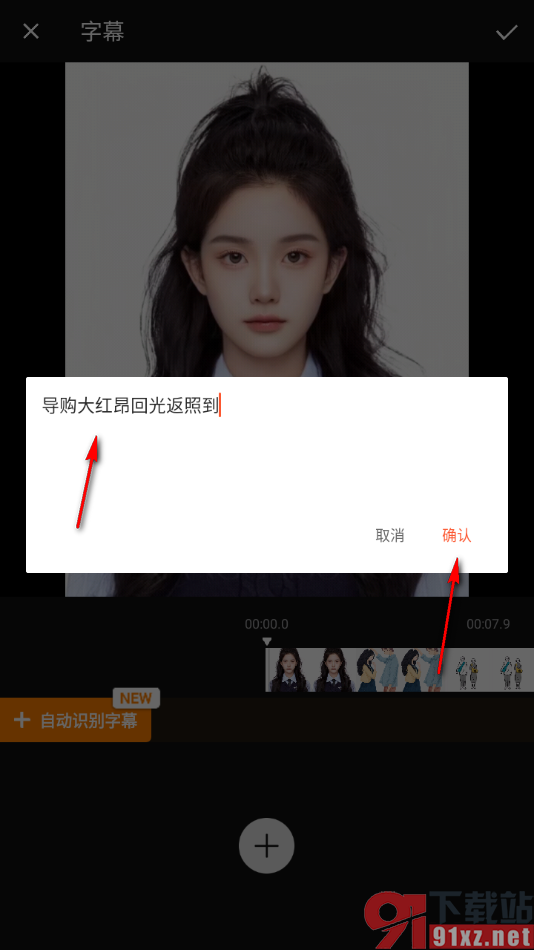
6.这时候我们可以在下方的位置给字幕内容选择一个自己喜欢的动画效果,或者可以设置字幕的字体样式和大小等操作。
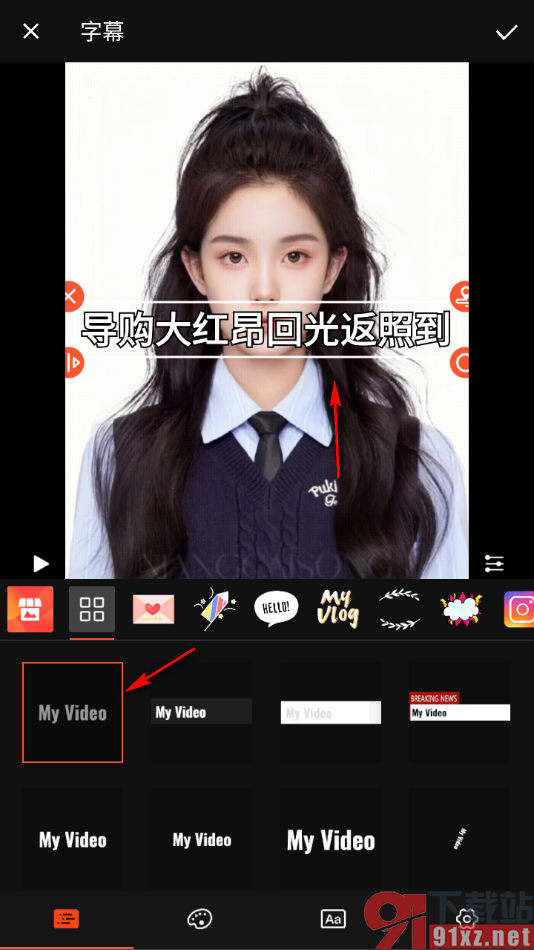
以上就是关于如何使用手机版乐秀视频编辑器app添加字幕的具体操作方法,如果我们想要给视频进行字幕内容的添加,那么就可以根据上述的教程来操作,添加字幕时可以进行字幕动画、字体样式和大小等参数的设置,感兴趣的话可以自己操作试试哦。
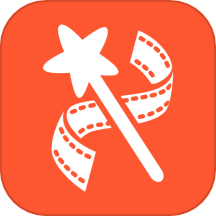
大小:124.60 MB版本:v10.2.4.0 cn环境:Android